Slik legger du til programmer for oppstart på Windows Vista, 7 og 8
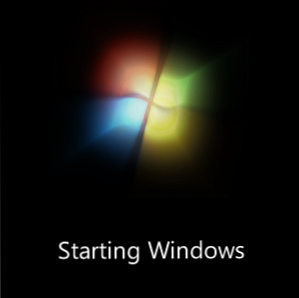
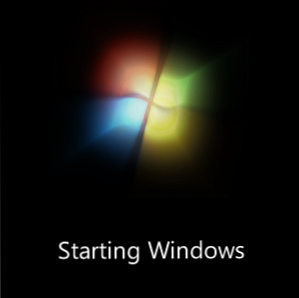 Windows oppstart kan være både en velsignelse og en forbannelse. Inkludering av visse programmer for å starte på start kan spare mye tid og være bra for automatisering, men å legge for mange kan hardt miste ting nedover. Jeg har en grotesk mengde programmer satt til å starte automatisk under oppstarten, men det er nødvendig for meg. Når det er sagt, vet jeg at jeg må vente et ekstra minutt eller så for ting å bosette seg i hver eneste gang jeg starter datamaskinen på nytt.
Windows oppstart kan være både en velsignelse og en forbannelse. Inkludering av visse programmer for å starte på start kan spare mye tid og være bra for automatisering, men å legge for mange kan hardt miste ting nedover. Jeg har en grotesk mengde programmer satt til å starte automatisk under oppstarten, men det er nødvendig for meg. Når det er sagt, vet jeg at jeg må vente et ekstra minutt eller så for ting å bosette seg i hver eneste gang jeg starter datamaskinen på nytt.
Det har nylig blitt oppmerksom på at det er personer som er under inntrykk av at for å tillate at et program kjører ved oppstart, må du enten aktivere det i det medfølgende programmets alternativer eller preferanser eller forvente at det skal vises på systemkonfigurasjonen side (for de av dere som bruker Vista eller 7, som det ikke finnes i 8). Det er bare ikke tilfellet. Alt og alt kan lanseres på Windows-oppstarten.
Hva vil du starte ved oppstart?
Så uklart som det kan være, er kjørbare ikke det eneste som kan lanseres når systemet starter. Kanskje du vil at et bilde skal åpnes i standardredigeringsprogrammet ditt? Du kan også sette opp det slik at en lydfil spilles når Windows starter. Det første trinnet i prosessen er å finne ut hva du vil inkludere i oppstart og navigere til den aktuelle mappen.
Lag en snarvei
Windows-skrivebordet kan beskrives som en plassholder for alle snarveiene. Svært sjelden er filer lagret direkte på skrivebordet ditt, og det vil aldri bli installert et program der. Tenk på en Windows-snarvei som omdirigering. Du klikker på ikonet, og i stedet for å starte filen som er tilknyttet det ikonet, blir du omdirigert til en annen filbane, og den filen blir istedet lansert.

Snarveier kan opprettes for hver enkelt filtype. I Windows 8 (og jeg tror Windows 7), inneholder snarveier for kjørbare ikke ikonet for snarveisindikator, som er et overlegg nederst i venstre hjørne av filen. Indikatoren er en pil over en hvit bakgrunn. Det brukes bare for å indikere at filen egentlig ikke er typen som det ser ut til å være, men bare en snarvei til den filtypen. Alle andre filtyper viser indikatoren.
I Windows Utforsker høyreklikker du en fil og velger Lag snarvei vil opprette en snarvei i samme katalog. Svever over Send til og deretter velge Skrivebord (opprett snarvei) vil i stedet sende den til skrivebordet. For dette eksempelet er det enklest å sende snarveien til skrivebordet.
Naviger til oppstartsmappen
I Windows Start-menyen er det en mappe med navnet “oppstart“. Hvorfor Start-menyen? Dette åpner opp muligheten for veldig enkelt å legge til elementer som skal kjøres automatisk ved oppstart.
Mappen er som følger: % APPDATA% \ Microsoft \ Windows \ Startmeny \ Programmer \ Oppstart
Lim inn dette i Windows Explorer adressefeltet og trykk enter.

Ovenstående skjermbilde viser hvordan min ser ut. Sjansen er at du allerede har noen ting i denne mappen (spesielt hvis du bruker Dropbox eller Evernote). Som du kan se i Type kolonne, alt her er en snarvei.
Dra og slipp snarveien
Å legge til et element i oppstart er like enkelt som å gjenopprette vinduet, finne snarveien din, og dra og slippe den inn i denne mappen. Hvis du vil teste om hva du har gjort, har faktisk fungert, logg av og logg på igjen til din nåværende brukerprofil. Det er raskere enn omstart og vil laste opp oppstartspostene dine.
Det er så enkelt! Vær oppmerksom på at jeg anser dette for å være din siste utvei når du legger til programmer i oppstart. Bruk det bare for programmer som ikke inneholder en manuell innstilling for at den skal starte ved oppstart. Ellers kan ting bli rotete og problematiske.
Hva synes du om dette Windows-tipset? Til tross for å være en av de mest grunnleggende og essensielle, har jeg sett det som ikke veldig kjent.
Utforsk mer om: Windows 7, Windows 8, Windows Vista.


